本ページ内には広告が含まれます
ここではiPod touchでダークモードに切り替える・設定する方法を紹介しています。
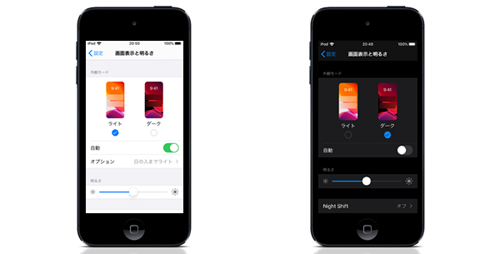
![]() iPod touchで外観モードを"ダークモード"に切り替えることで、画面を黒を基調とした配色に切り替えることができます。
iPod touchで外観モードを"ダークモード"に切り替えることで、画面を黒を基調とした配色に切り替えることができます。
"通常(ライト)モード"と"ダークモード"はいつでも切り替え可能なほか、日の出/日の入の時間や、任意の時間帯に自動的に切り替えることも可能となっています。
* ダークモードへの切り替えには『iOS13』が必要です。
目次:
![]() iPod touchで"ダークモード"に切り替える
iPod touchで"ダークモード"に切り替える
![]() iPod touchで"自動的にダークモード"に切り替える
iPod touchで"自動的にダークモード"に切り替える
iPod touchで"通常(ライト)モード"と"ダークモード"を手動で切り替えます。
![]() 「設定」アプリから"ダークモード"に切り替える
「設定」アプリから"ダークモード"に切り替える
iPod touchのホーム画面から「設定」をタップして「画面表示と明るさ」を選択します。外観モードから「ダーク」にチェックすることで、ダークモードに切り替えることができます。
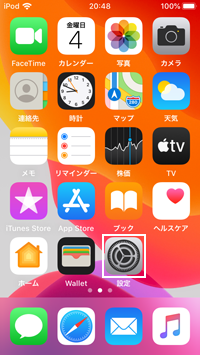
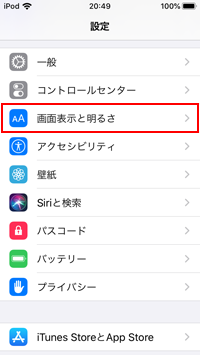
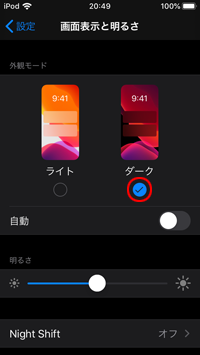
![]() コントロールセンターから"ダークモード"に切り替える
コントロールセンターから"ダークモード"に切り替える
iPod touchの画面下からスワイプしてコントロールセンターを表示します。画面の明るさのコントロールを長押しすると表示される「ダークモード」アイコンをタップすることで、オン/オフを切り替えることができます。
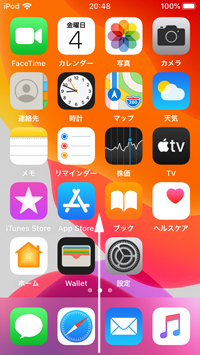
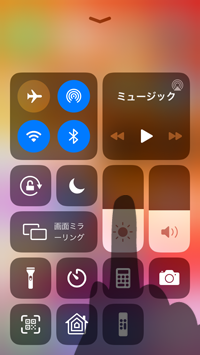
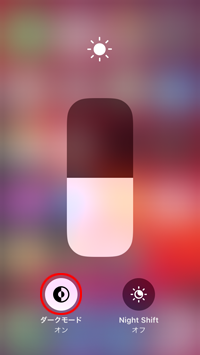
iPod touchで"通常モード"と"ダークモード"を自動的に切り替えます。
![]() デフォルトでは日の出/日の入に合わせて切り替わる
デフォルトでは日の出/日の入に合わせて切り替わる
iPod touchの「画面表示と明るさ」設定画面から外観モードの"自動"をオンにすることで、自動的に通常モード⇔ダークモードが日の出/日の入に合わせて切り替わります。
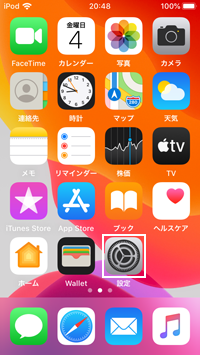
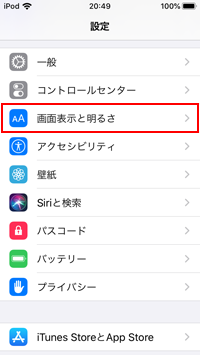
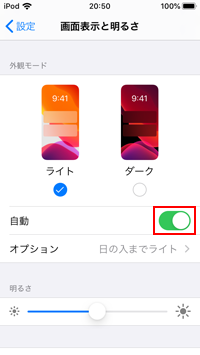
![]() 時間を指定して通常モード⇔ダークモードを切り替える
時間を指定して通常モード⇔ダークモードを切り替える
iPod touch"で通常モード"と"ダークモード"の切り替え時間を指定することで、指定した時刻に自動的に外観モードを切り替えることも可能です。
「画面表示と明るさ」設定画面から「オプション」をタップして「カスタムスケジュール」を選択します。切り替え時間を指定することで、自動的に通常モード⇔ダークモードを切り替えることができます。
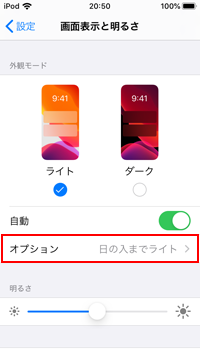
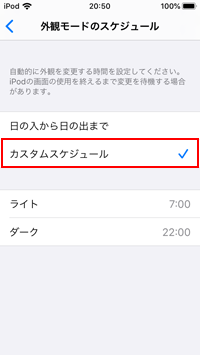
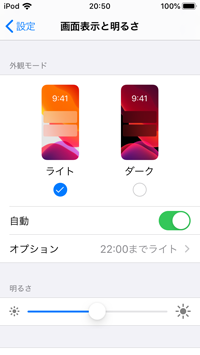
![]() 関連情報
関連情報
【Amazon】人気のiPhoneランキング
更新日時:2025/12/24 12:00
【最大67%ポイント還元】人気Kindleマンガ
更新日時:2025/12/24 12:00